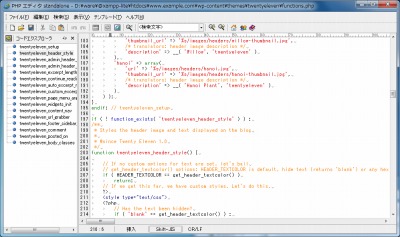
PHPエディタ_standalone は、PHP に特化したコードエディタ。
コードエディタで色分けを行なってくれるものは数あれど、コードエクスプローラを備えるものは少ない。さらに補完機能(「Ctrl+Space」(補完コマンド))も付いているほか、マニュアルの参照も可能と至れり尽くせり。
コード・エディタはコードの補完機能や,変数名などを色分けして表示する機能を備えています。(「PHPエディタ – ソフトウエアを作る環境を楽しくするフリーソフト:ITpro」より引用)
PHPプログラムの作成・編集中にPHPマニュアルを調べたい場合は、 検索したい語を選択した後、F1キーを押すと、PHPマニュアルが表示されます。(「PHPプログラミングにおすすめ!PHPエディタ [データベース] All About」より引用)
個人的には「PHP Editorのバージョンアップ!キタコレ! | IDEA*IDEA」も気になるところ。
ダウンロード
PHPエディタ – スタンドアロン版 – phpspot から「php_editor_s133.zip」をダウンロードする。
スポンサードリンク
※Windows7 SP1 64bit で試用した
ファイルの展開
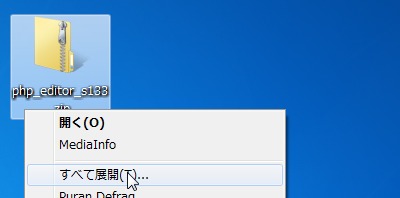
ダウンロードした「php_editor_s133.zip」を解凍する。
使い方
起動のしかた

「php_editor_std.exe」を実行する。
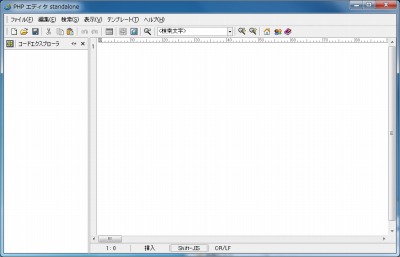
起動したところ。
使い方
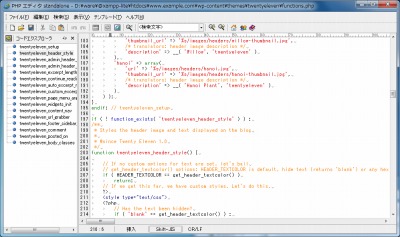
コードエディタなのでコーディングすべし!
PHP リファレンス
PHP エディタは、ローカルまたはオンラインのマニュアルを参照できる。
オンライン
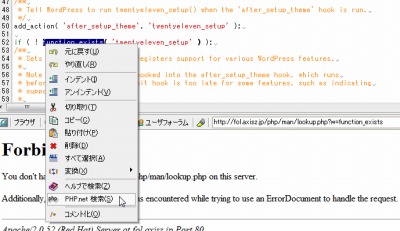
「PHP.net」で検索を行うが、正しく表示されない。
オフライン
オフライン検索するにはchm ファイルをダウンロードしてくる。
ダウンロード&解凍
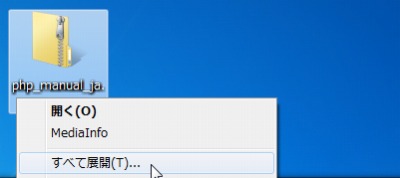
本体をダウンロードした「PHPエディタ – スタンドアロン版 – phpspot」からダウンロードできる。
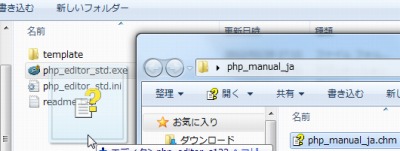
解凍したchm ファイルを本体と同じ所に置く(それ以外でも構わない)。
chm ファイルの指定
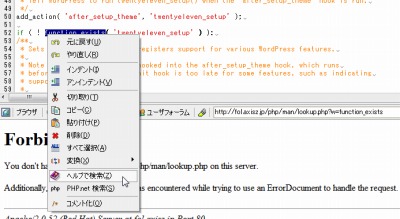
「ヘルプで検索」をクリックする。
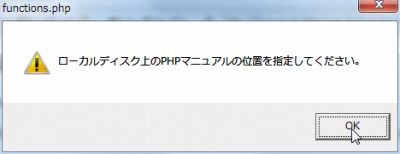
マニュアルの位置指定するよう表示されるから、先ほどのファイルを指定する。
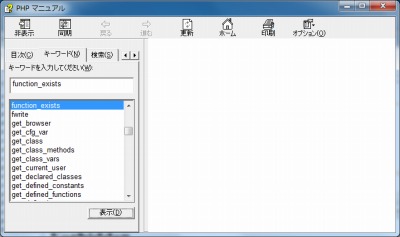
が、正しく表示されない。
chm ファイル設定変更
調べると次のように記載されている:
Windows7およびVistaでは、Windows95~98時代で良く利用されていたHelpファイル(拡張子が.hlpや.chmのもの)は、セキュリティ上の理由から利用できなくなっています。(「Windows7/VistaでHelpが表示されない」より引用)
解決策として次の手順が紹介されている:
.hlp、.chmファイルを右クリックして「プロパティ」選択 「全般タブ」に「ブロックを解除」ボタンがあれば、クリック一つで読めるようになる。(「Windows7/VistaでHelpが表示されない」より引用)

早速ブロックの解除を行う。
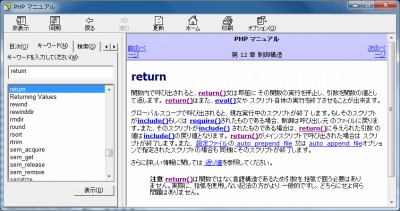
正しく表示された。
そのほか
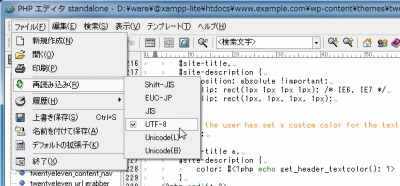
再読み込みが簡単に行えるのは嬉しい。
スポンサードリンク
コメント